Владельцы смартфонов iPhone обычно хорошо знакомы со всеми функциями этого устройства, но иногда могут возникать вопросы по поводу настройки определенных параметров. Одним из таких параметров является установка времени на iPhone. Правильно настроенное время на вашем устройстве не только позволяет вам быть всегда в курсе текущего времени, но и обеспечивает правильную работу различных функций и приложений.
В этой статье мы подробно рассмотрим, как установить время на iPhone и какие опции настройки времени доступны в операционной системе iOS. Следуя нашей пошаговой инструкции, вы сможете легко и быстро настроить время на своем iPhone.
Первым шагом для установки времени на iPhone является открытие настроек вашего устройства. На главном экране вашего iPhone найдите иконку "Настройки" и нажмите на нее. После этого откроется меню настроек, где вы сможете увидеть различные параметры, связанные с настройками вашего iPhone.
Для установки времени на iPhone пролистайте меню настроек вниз и найдите раздел "Общие". Нажмите на него, чтобы перейти к дополнительным настройкам вашего устройства. В разделе "Общие" вы можете увидеть различные опции настроек, связанных с общими параметрами вашего iPhone. Одним из этих параметров является "Дата и время".
Как установить время на iPhone
На iPhone время автоматически устанавливается, исходя из информации о вашем местоположении и с использованием сетевого времени. Однако, если вы хотите установить свое собственное время, это тоже возможно.
Чтобы установить время на iPhone вручную, выполните следующие шаги:
- Откройте настройки на вашем iPhone. Для этого нажмите на значок "Настройки" на главном экране.
- Прокрутите вниз и нажмите на раздел "Общие".
- В разделе "Общие" выберите "Дата и время".
- Отключите опцию "Автоматически" рядом с настройкой "Дата и время".
- Теперь вы можете установить дату и время вручную, нажав на соответствующие пункты меню.
- После установки даты и времени, нажмите на кнопку "Готово" или используйте функцию свайпа вниз, чтобы закрыть настройки.
Теперь у вас будет установлено собственное время на iPhone, которое вы задали вручную.
Почему стоит настроить время на своем iPhone

- Синхронизация с другими устройствами: Установив точное и актуальное время на своем iPhone, вы позволяете ему синхронизироваться с другими устройствами, такими как компьютеры, смарт-часы и другие мобильные устройства.
- Корректная работа приложений: Некоторые приложения могут зависеть от правильного времени и даты, чтобы функционировать должным образом. Например, приложения для путешественников могут использовать информацию о времени для правильного отображения часового пояса или установки напоминаний.
- Точность записей: Если вы используете календари или список задач, правильное время поможет вам точно записывать дела и встречи без проблем с перепутанными или неправильными временами.
- Автоматическая смена времени: Если вы настроите автоматическую установку времени на своем iPhone, он будет автоматически переключаться на летнее и зимнее время, а также на актуальную информацию о временных зонах.
- Точность уведомлений: Если у вас правильно настроено время на iPhone, вы будете получать уведомления в точно указанное время, что поможет вам быть вовремя на важных событиях или ответить на важные звонки и сообщения.
Как установить время на iPhone вручную
На iPhone есть возможность установить время автоматически, синхронизируя его с сетью, или же установить время вручную, чтобы использовать определенные настройки и отклониться от времени, предоставляемого провайдером услуг. Вот пошаговая инструкция о том, как установить время на iPhone вручную:
| Шаг | Действие |
|---|---|
| 1 | Откройте приложение "Настройки" на вашем iPhone. |
| 2 | Прокрутите вниз и нажмите на вкладку "Общие". |
| 3 | Выберите пункт "Дата и время". |
| 4 | Отключите опцию "Автоматически". |
| 5 | Теперь вы можете изменить дату и время вручную, щелкнув по соответствующим полям. |
| 6 | Когда вы закончите, нажмите на кнопку "Готово", чтобы применить новые настройки времени. |
Теперь вы знаете, как установить время на iPhone вручную. Пользуйтесь этой функцией, если хотите иметь полный контроль над временем на вашем iPhone и использовать определенные настройки времени.
Как установить время на iPhone автоматически
Автоматическая установка времени на iPhone позволяет вашему устройству всегда быть актуальным и синхронизированным с официальным мировым временем. Для того, чтобы включить автоматическую настройку времени на iPhone, следуйте инструкциям ниже:
- Откройте меню "Настройки" на вашем iPhone.
- Прокрутите вниз и нажмите на "Общие".
- В меню "Общие" найдите и выберите "Дата и время".
- В разделе "Дата и время" включите опцию "Автоматически".
После включения автоматической установки времени на iPhone, ваше устройство будет автоматически синхронизироваться с официальными временными серверами Apple. Это позволит вам всегда быть в курсе актуального времени, а также использовать функции автоматической смены часового пояса при перемещении в другую страну или регион.
Кроме того, при включении автоматической установки времени на iPhone вы также получаете доступ к функции автоматической смены времени на летнее время, если это применимо в вашем регионе.
Установка времени на iPhone автоматически - простой и удобный способ всегда быть в курсе актуального времени, не тратя время на ручную настройку каждый раз. Включите эту функцию на вашем устройстве и наслаждайтесь корректным временем без лишних усилий!
Как проверить правильность установленного времени на iPhone
Чтобы убедиться в правильности установленного времени на вашем iPhone, выполните следующие шаги:
- Откройте приложение "Настройки" на вашем iPhone.
- Прокрутите вниз и выберите раздел "Общие".
- В разделе "Общие" найдите и нажмите на "Дата и время".
- На странице "Дата и время" убедитесь, что включена опция "Автоматически". Если опция включена, iPhone автоматически синхронизирует время с сервером.
- Если опция "Автоматически" выключена, проверьте выбранный часовой пояс. Убедитесь, что выбран правильный город или часовой пояс.
- Вы также можете протестировать правильность установленного времени, отключив опцию "Автоматически" и установив время вручную. После этого можно сравнить установленное время на iPhone с другими источниками времени.
Проверка правильности установленного времени на iPhone важна для правильной синхронизации с другими устройствами и получения точных уведомлений.